效果图:

原图:
 UtoBao编注:更多PS图片合成教程学习进入优图宝ps图片合成栏目,地址:http://www.utobao.com/news/58.html
UtoBao编注:更多PS图片合成教程学习进入优图宝ps图片合成栏目,地址:http://www.utobao.com/news/58.html下面是具体的制作方法介绍:
1.首先下载PS闪电笔刷,下载地址:http://bbs.fevte.com/thread-6654-1-1.html
下载完成后载入闪电笔刷,选择画笔工具,然后打开属性栏中的画笔设置菜单,找到"载入画笔"选项,然后选择下载解压后得的笔刷文件,如图所示。
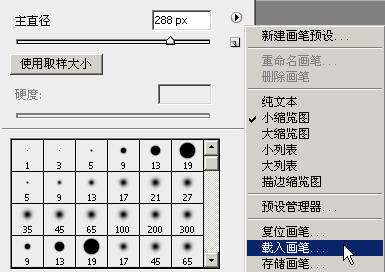
2.打开原图,按Ctrl+Shift+N创建一个新图层,在新建图层上用颜色为#fffc00,大小为200像素,硬度为0的画笔在人物的手上单击一下。

3.对新建的图层执行图层图层样式外发光,参数如下
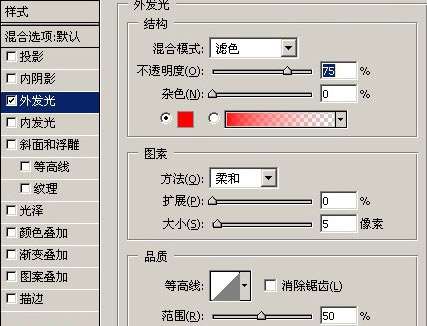 4.按下Ctrl+Shift+N创建一个新图层,按Shift+F5填充黑色,然后执行滤镜渲染镜头光晕
4.按下Ctrl+Shift+N创建一个新图层,按Shift+F5填充黑色,然后执行滤镜渲染镜头光晕 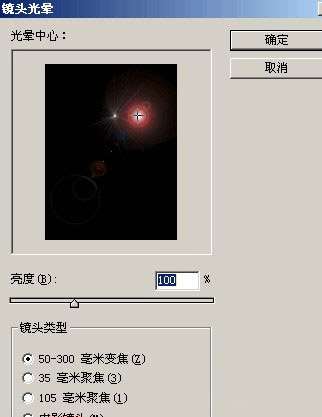 _ueditor_page_break_tag_
_ueditor_page_break_tag_做完以上步骤后,你应该看到的效果

5.再新建一个图层,移到球图层的下面,用白色的闪电笔刷,再球的周围添加上闪电效果
最终效果!

图层面板截图
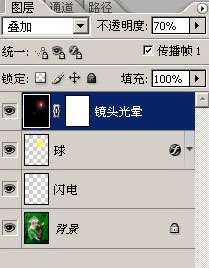 教程结束,希望大家都学会了制作方法。
教程结束,希望大家都学会了制作方法。UtoBao编注:更多PS图片合成教程学习进入优图宝ps图片合成栏目,地址:http://www.utobao.com/news/58.html




